word文字上面有空白删不掉怎么办 第一步:双击打开需要处理的Word文档,可以看到文档前面有空白但是文字上不去; 第二步:在“开始”选项卡中点击如图所示的段落标记图标,将文档中

第一步:双击打开需要处理的Word文档,可以看到文档前面有空白但是文字上不去;
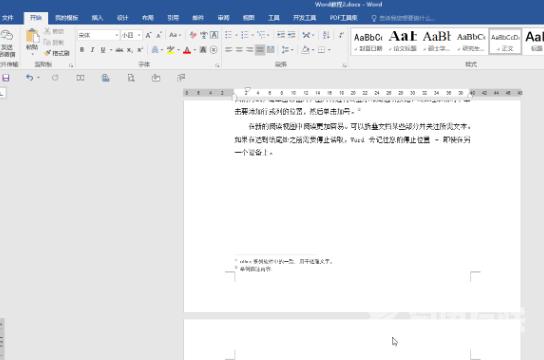
第二步:在“开始”选项卡中点击如图所示的段落标记图标,将文档中的格式标记显示出来,可以看到出现了“分节符”;
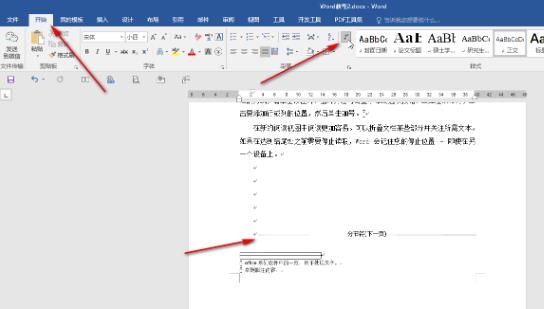
第三步:如果点击段落标记图标没有显示,可以在左上方点击“文件”,然后点击“选项”,在窗口中的“显示”栏,点击勾选所有格式标记并进行确定,回到编辑界面就会显示了;
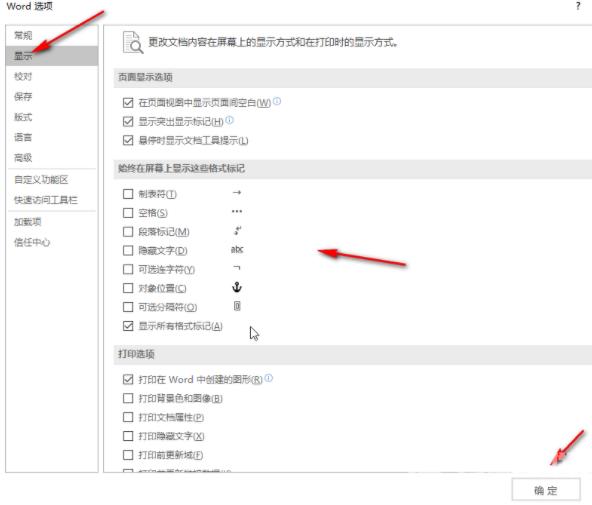
第四步:将鼠标定位到分节符的前面,按delete键进行删除,文字就可以移动填充到空白处了,后续可以再次点击段落标记图标隐藏其他的段落标记,或者在“选项”窗口中取消勾选格式标记;
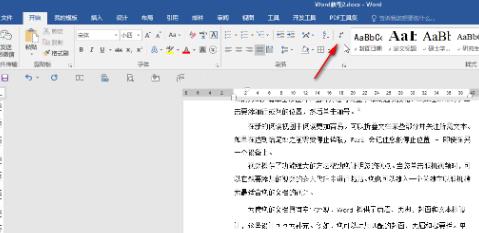
第五步:选中文档段落,在“开始”选项卡中点击“段落”栏右下角的小图标;
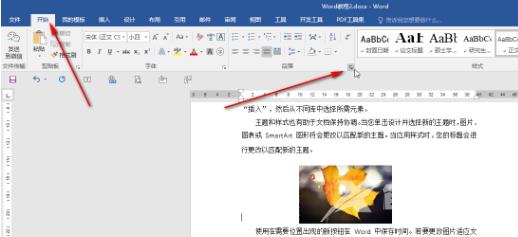
第六步:然后切换到“换行和分页”,取消勾选“孤行控制”并进行确定就可以了。
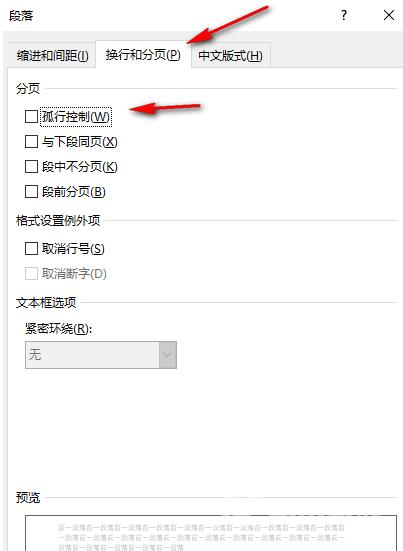
上述就是小编带来word文字上面有空白删不掉怎么办的具体操作步骤啦,大家更快去应用中按照文中的顺序操作一番吧!关注我们每天还可以获得更多操作教程哦~
注:文中插图与内容无关,图片来自网络,如有侵权联系删除。
